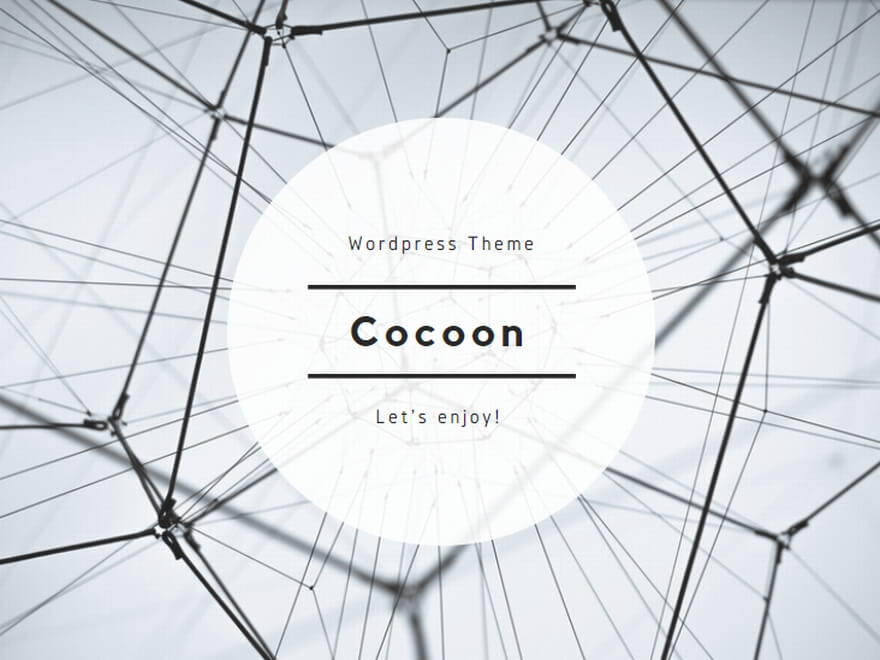最近はもうすっかりMacBookAirに慣れてきました。この薄さにはやはり感動がありますねー。
残念ながら画面はWindowsですが(´・ω・`)
ところで、MacBookAirでWindowsを使っていて一番戸惑うのがキーボードの使い方ですよね。普通は存在するKeyがあったりなかったりでふと、これどうやるの??って思うこともしばしば…
今日はそんな、キーボードで困りやすいスクリーンショットのとり方の話です!
ずはりスクリーンショットのとり方
いきなり結論ですが、「Shift+fn+F11」でスクリーンショットがとれます。
しかも、通常通りアクティブなウィンドウのスクリーンショットだけをとる機能もあります。その場合は「option(alt)+Shift+fn+F11」になります。
このアクティブなウィンドウのスクリーンショットだけをとる方法のショートカットキーって覚えてない人も多いですが、覚えておくと何かとお得です!!
通常のWindowsの場合のスクリーンショット!
これで記事終わっちゃうのが寂しいので、通常のWindowsの話もしてもいいですか??
通常の場合は「prt sc」というキーでスクリーンショットがとれます。クリップボードの保存されてるので、それをペイントなどにペイストでOKですね!
キーボードによっては「insert prt sc」って感じでinsertと一緒になってる場合もありますが、そのときは「fn」+「insert prt sc」って感じになると思います。
「alt」を一緒に押せば、アクティブなウィンドウだけのスクリーンショットです!
余談ですが、prt scはprint screenの略だと思います。
おしまい。
これで作業速度がまた上がったぜ☆
わしょーい\(☆_☆)/